子供にiPadの使用を許可したが、子供がアダルトサイトにアクセスしたり、アダルトコンテンツを視聴したり、AppStoreから多数のアプリを購入したりしないように一定の制限を設けたいとします。 これが、iPad、iPhone、その他のiDeviceに対する制限の美しさです。
コンテンツ
- 関連記事
-
iPhoneまたはiPadの制限をどのように有効にしますか?
- iOS12以降の制限
- iOS11以下の制限
- iPhoneまたはiPadの制限パスコード(スクリーンタイムパスコード)とは何ですか?
-
制限はiPhoneまたはiPadで何をしますか?
- 関連記事:
関連記事
- iPadとiPhoneでアプリをキッズモードにロックする、ハウツー
iPhoneまたはiPadの制限をどのように有効にしますか?
iOS12以降の制限
- に移動 設定>利用時間>コンテンツとプライバシーの制限

- スクリーンタイムパスコードをお持ちでない場合は、コンテンツとプライバシーの制限を変更する前に設定してください。
- そのScreenTime Passcodeを書き留めるか保存して、忘れないようにしてください。 今後、変更を加えたり、制限を無効にしたりするには、これを入力する必要があります。
- コンテンツとプライバシーを切り替える

- 許可するものと禁止するものを選択します。
- アプリの場合は、[アプリを許可]を選択します
- アプリをオフに切り替えてアクセスを制限します
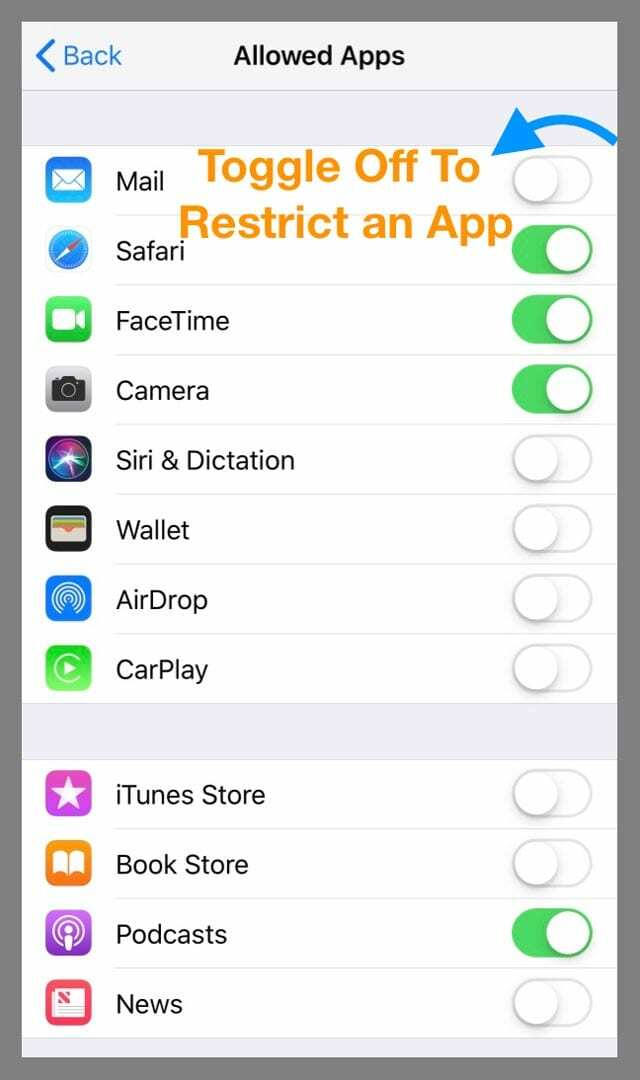
- デフォルト設定は許可です。すべての項目をチェックして、必要なすべての制限を設定していることを確認してください。
- iTunesとAppStoreでの購入、パスコードの変更、アカウントの変更を忘れないでください
- コンテンツ制限を介して表示されるコンテンツのタイプを制限するオプションもあります。
- 映画、テレビ番組、音楽、アプリ、Webコンテンツなどの評価制限を選択します
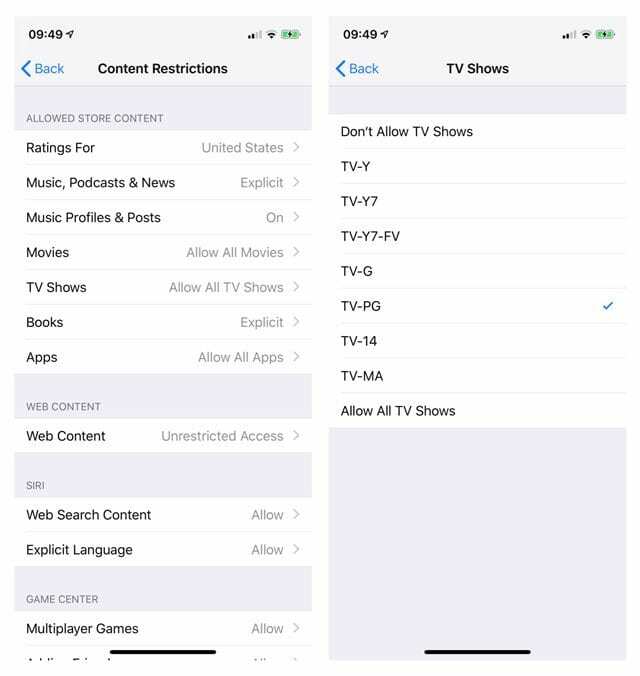
- 映画、テレビ番組、音楽、アプリ、Webコンテンツなどの評価制限を選択します
iOS11以下の制限
- に移動 設定>一般>制限 [制限を有効にする]をタップします
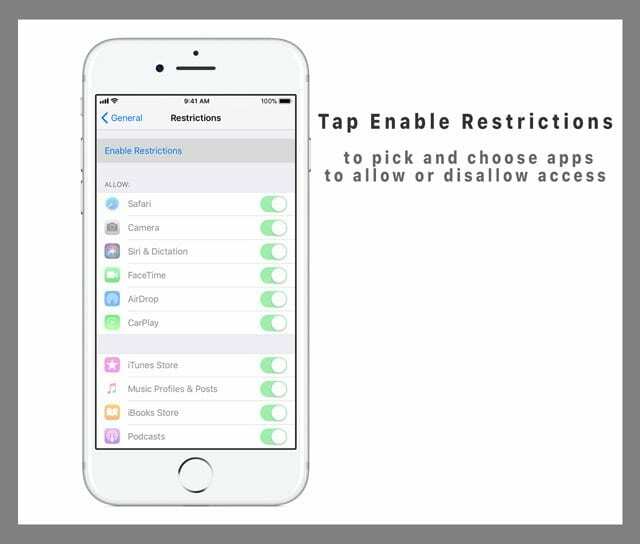
- 任意の4桁のパスコードを設定するように求められます。 次に、そのパスコードを確認するように再度求められます。 これは、お子様がパスコードを知らずに設定に移動して制限を再度有効にできないようにするためです。
- その制限パスコードを書き留めるか保存して、忘れないようにしてください。 今後、変更を加えたり、制限を無効にしたりするには、これを入力する必要があります
- アプリをオフに切り替えて、ユーザーがそれらのアプリにアクセスできないようにします
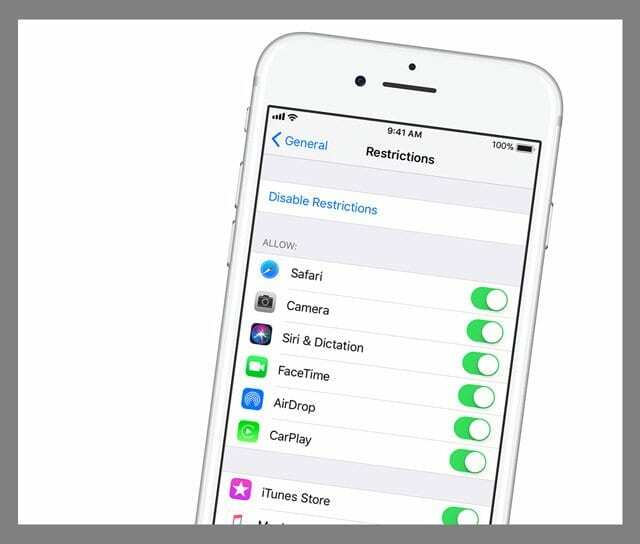
iPhoneまたはiPadの制限パスコード(スクリーンタイムパスコード)とは何ですか?
制限または利用時間は、親またはiDeviceユーザーが制限するために設定した4桁のパスコードです。 アプリ、コンテンツ、店舗での購入、および子供や他のユーザーがアクセスできるその他のサービス。 一度設定すると、デバイスで制限が有効になっている場合、そのパスコードを変更することはできません。 
スクリーンタイムまたは制限パスコードを忘れた場合は、iTunesを使用してiDeviceを復元し、このパスコードをリセットする必要があります。 ただし、制限を含むバックアップからiPhoneまたはiPadを復元することはできないため、制限が設定される前に作成されたバックアップを選択するか、新規として設定することを選択してください。
制限はiPhoneまたはiPadで何をしますか?
無効になっているそれぞれのアプリのアイコンは、ホーム画面に表示されなくなります。 これは、あなたでさえそれらにアクセスできないことを意味します。
ただし、お子様がiPadの使用を終えたら、[制限を無効にする](上記を参照)をタップして、お子様を再度有効にすることができます。 ただし、以前に設定された制限またはスクリーンタイムのパスワードを知っている必要があります。

AppleにA / UXが早くから登場して以来、テクノロジーに夢中になっているSudz(SK)は、AppleToolBoxの編集方向を担当しています。 彼はカリフォルニア州ロサンゼルスを拠点としています。
Sudzは、macOSのすべてをカバーすることを専門としており、長年にわたって数十のOSXおよびmacOSの開発をレビューしてきました。
以前の生活では、Sudzは、フォーチュン100企業のテクノロジーとビジネス変革の目標を支援するために働いていました。